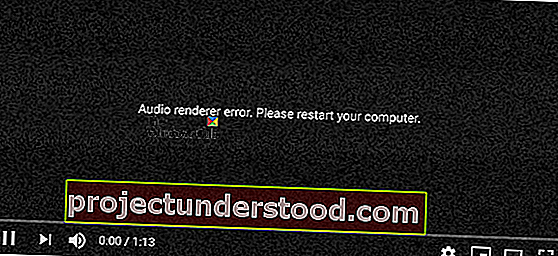إذا رأيت خطأ في عارض الصوت ، فالرجاء إعادة تشغيل خطأ جهاز الكمبيوتر أثناء تشغيل فيديو YouTube في متصفحك ، فقد تساعدك هذه المشاركة. واجه العديد من المستخدمين هذه المشكلة بعد تثبيت تحديث وتغيير جهاز الصوت. مهما كان السبب ، يمكنك إصلاحه باستخدام هذه الاقتراحات.
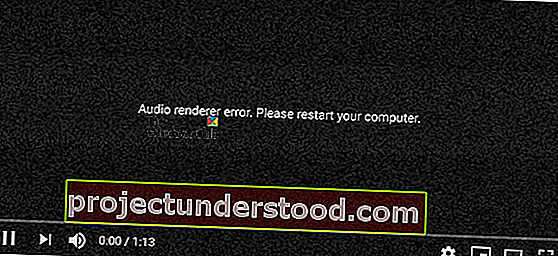
خطأ في جهاز عرض الصوت ، يرجى إعادة تشغيل الكمبيوتر
يمكنك تجربة الاقتراحات التالية لإصلاح المشكلة:
- قم بإعادة تشغيل جهاز الحاسوب الخاص بك
- افصل / افصل جهاز تشغيل الصوت الثاني
- أعد تشغيل جهاز الصوت
- استرجاع برنامج تشغيل الصوت
- قم بتشغيل مستكشف أخطاء الصوت ومصلحها
- تعطيل تسريع الأجهزة
1] أعد تشغيل الكمبيوتر
حسنًا ، كما هو مقترح في رسالة الخطأ ، أعد تشغيل الكمبيوتر ومعرفة ما إذا كان ذلك يؤدي إلى اختفاء المشكلة.
2] افصل / افصل جهاز تشغيل الصوت الثاني
هناك العديد من الأشخاص الذين يقومون بتوصيل أكثر من جهاز تشغيل صوتي بأجهزة الكمبيوتر الخاصة بهم. على سبيل المثال ، إذا كانت وحدة المعالجة المركزية الخاصة بك تحتوي على منفذي صوت وقمت بتوصيل مكبر صوت بالإضافة إلى سماعة رأس أو قمت بتوصيل سماعة رأس ومكبر صوت عبر البلوتوث ، فهناك فرصة لحدوث هذا الخطأ أثناء تشغيل مقطع فيديو على YouTube. على الرغم من أن نظامك يجب أن يستخدم جهاز تشغيل الصوت والإعدادات الافتراضية ، فقد ينتهي بك الأمر بالحصول على رسالة الخطأ هذه. لذا افصل أو افصل جهاز تشغيل الصوت الثاني وتحقق مما إذا كان بإمكان YouTube تشغيل الصوت دون أي خطأ أم لا.
3] أعد تشغيل جهاز الصوت
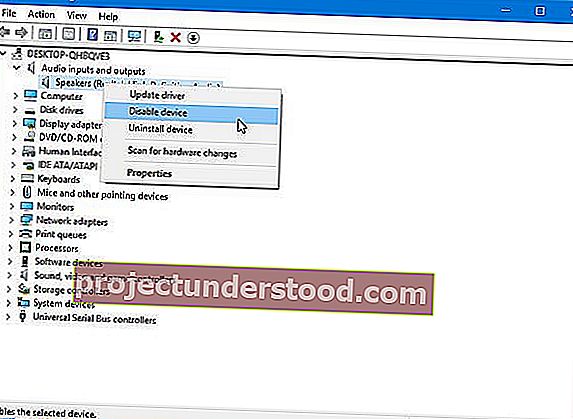
في معظم الحالات ، يمكنك حل هذه المشكلة عن طريق إعادة تشغيل جهاز الصوت. للقيام بذلك ، تحتاج إلى فتح إدارة الأجهزة. في إدارة الأجهزة ، قم بتوسيع خيار مدخلات ومخرجات الصوت . هنا يجب أن تجد برنامج تشغيل جهاز الصوت الخاص بك. انقر بزر الماوس الأيمن فوق ذلك ، وحدد تعطيل الجهاز .
بعد تأكيد التغيير ، انقر مرة أخرى بزر الماوس الأيمن على نفس الجهاز ، وحدد تمكين الجهاز .
4] استرجاع برنامج تشغيل الصوت
إذا قمت مؤخرًا بتحديث نظامك أو قمت بتثبيت تحديث لبرنامج تشغيل الصوت الخاص بك ، وبعد أن بدأت المشكلة ، يمكنك إلغاء تثبيت برنامج تشغيل الصوت أو التراجع عنه. فيما يلي دليل مفصل حول كيفية استرجاع برامج تشغيل الجهاز.
5] قم بتشغيل مستكشف أخطاء الصوت ومصلحها

يمكن العثور على مستكشف أخطاء الصوت ومصلحها في لوحة إعدادات Windows 10 ، ويساعدك على إصلاح مشكلات الصوت الشائعة على جهاز الكمبيوتر الذي يعمل بنظام Windows.
إذا كنت تستخدم Windows 10 ، فافتح صفحة استكشاف الأخطاء وإصلاحها في لوحة إعدادات Windows 10 ، وابحث عن تشغيل الصوت . انقر فوق الزر الذي يشير إلى تشغيل مستكشف الأخطاء ومصلحها . بعد ذلك ، عليك اتباع تعليمات الشاشة. في حالة ظهور خيار لاختيار جهاز صوتي ، يجب عليك تحديد جهاز تشغيل الصوت الافتراضي.
6] تعطيل تسريع الأجهزة
في Google Chrome و Mozilla Firefox ، يمكنك تعطيل تسريع الأجهزة. في بعض الأحيان قد تحل مشكلتك في غضون لحظات.
هذه بعض الاقتراحات الأساسية لاستكشاف الأخطاء وإصلاحها لإصلاح هذه المشكلة. أيضًا ، لا تنس استخدام أحدث إصدار من متصفحك.